動画配信サービス【dTV】を利用している方や、そうでない方も含めてサービスの解約方法を知りたい方々がいます!
「サービスを利用していたけど、あまり見ることがなかった」
「満足するまで充分楽しんだ!」
「これから登録をしたいが、先に解約方法を知っておきたい」
など理由はさまざまです!
今回は、“dTV”の“サービスの解約”・“アカウントの退会方法”を“画像付きで手順を解説”していきます!

dTVのサービスの解約・アカウントの退会方法
上記でお話しましたが、dTVを解約・退会しようと考えている方にはそれぞれ理由があります!
そして、今後サービスを利用するつもりがないのであれば、継続していても月額料金が発生し続けるだけなので、早めに解約手続きをおこなった方が良いです!
ここでは、その手順を画像付きで解説していきます!
画像付きで手順を解説
※アプリ上からは解約ができないため、スマホではブラウザからサイトへいく必要があります
(GoogleChrome、safari、Internetexplorerなど)
①まず、【dTV】のサイトへいき「ログイン」をする
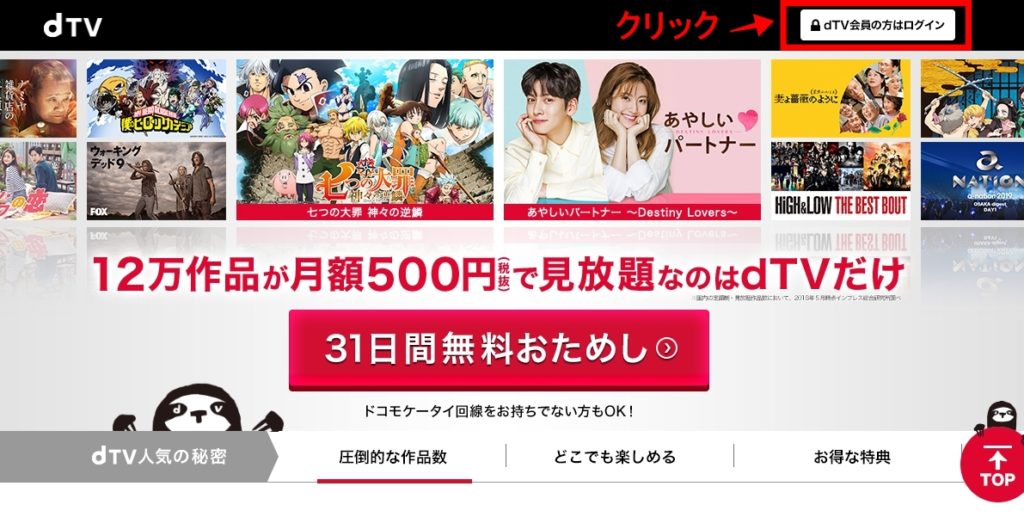
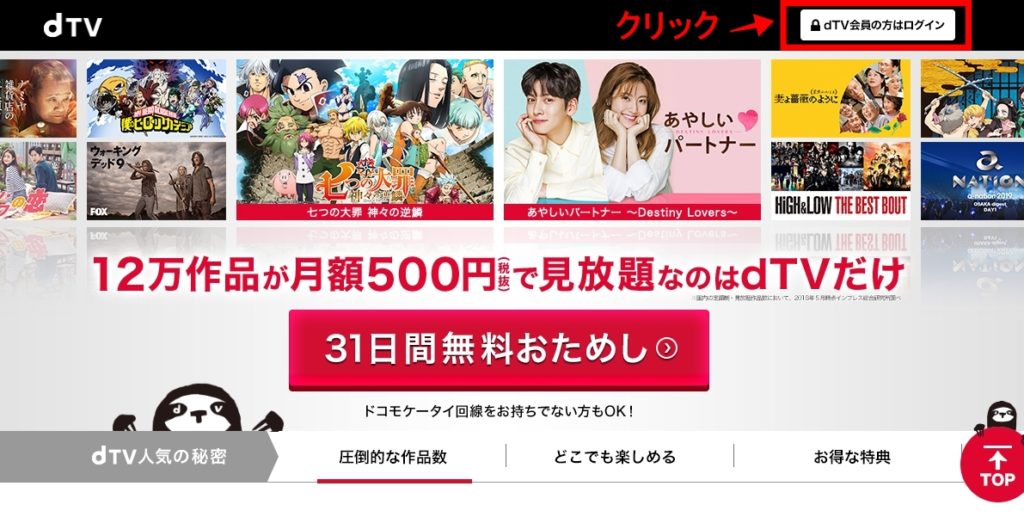
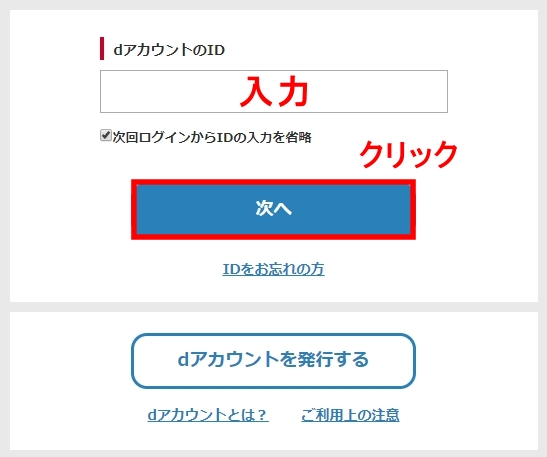
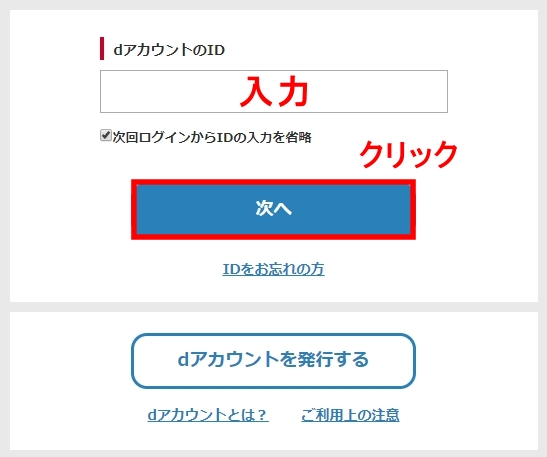
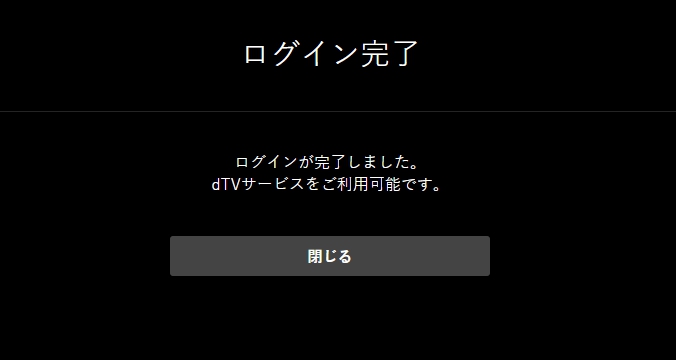
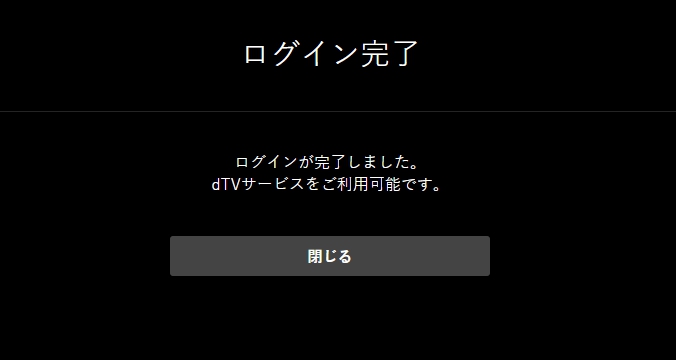
②【dTV】トップページの「アカウント」から「解約」をクリック
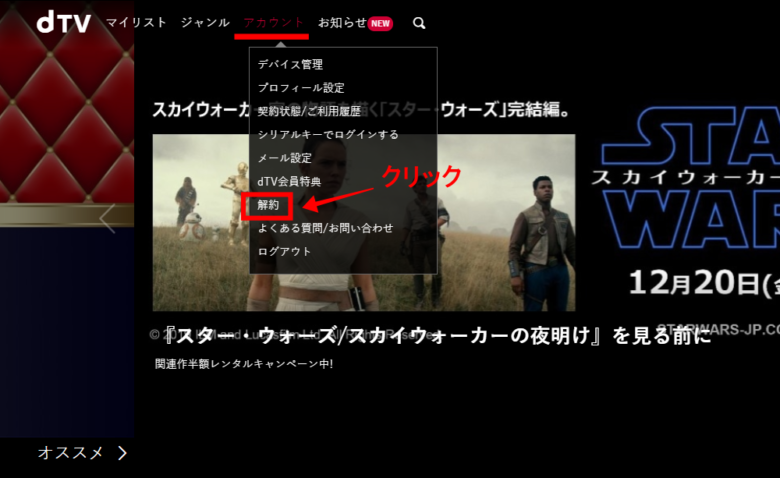
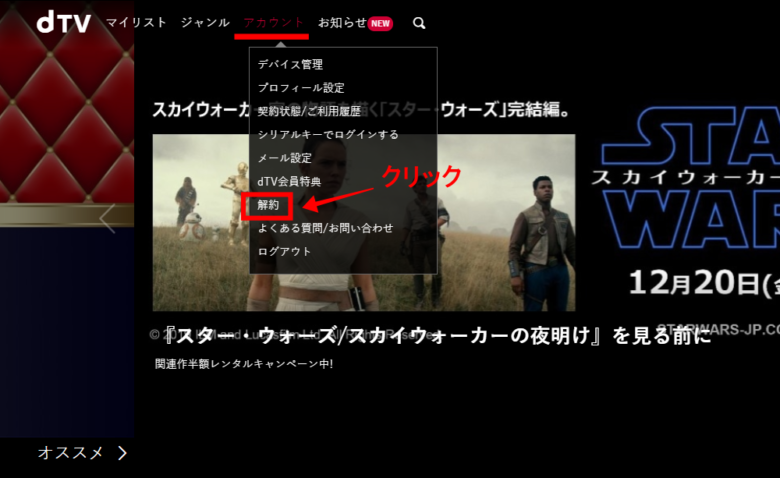
③契約内容確認ページを下までスクロールし、「利用規約に同意し、解約手続きに進む」をクリック




④手続き内容を確認し、「dTVを解約する」欄にチェックを入れ、「次へ」をクリック
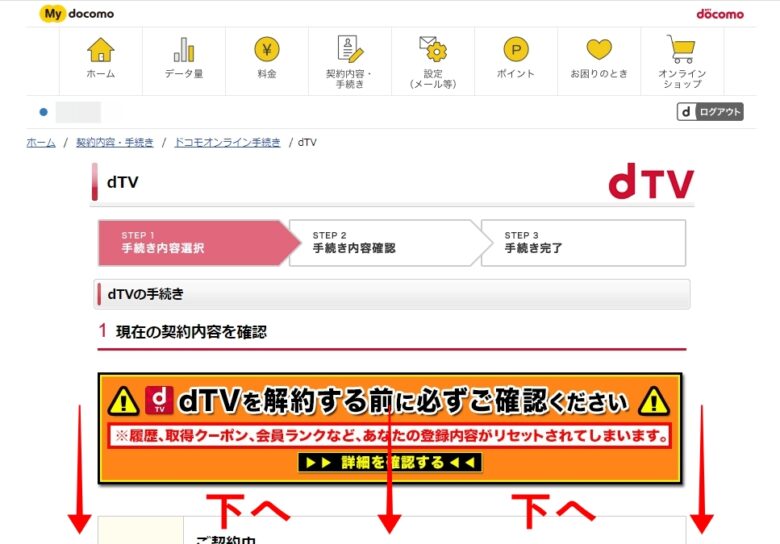
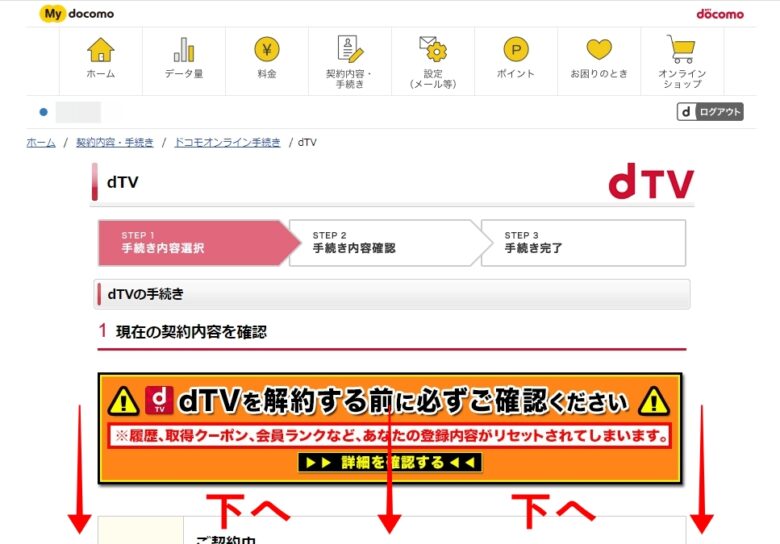
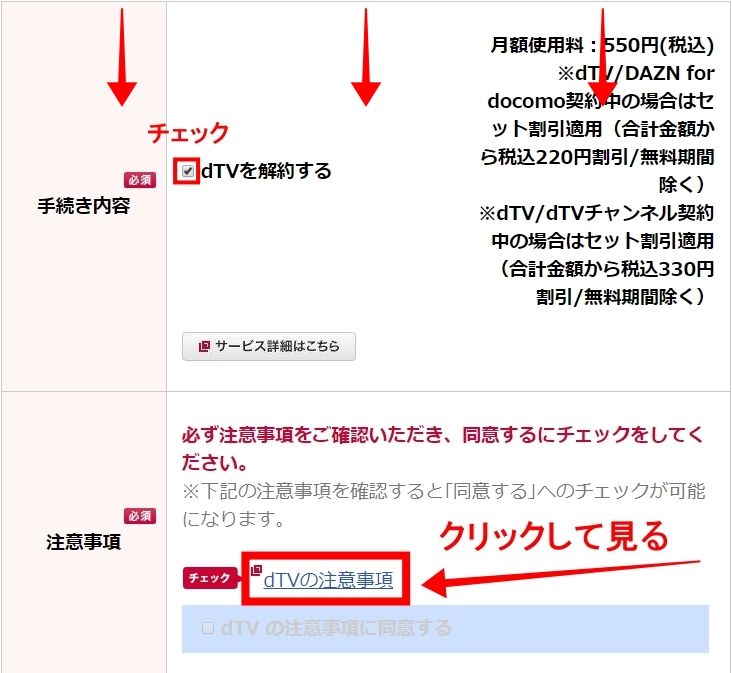
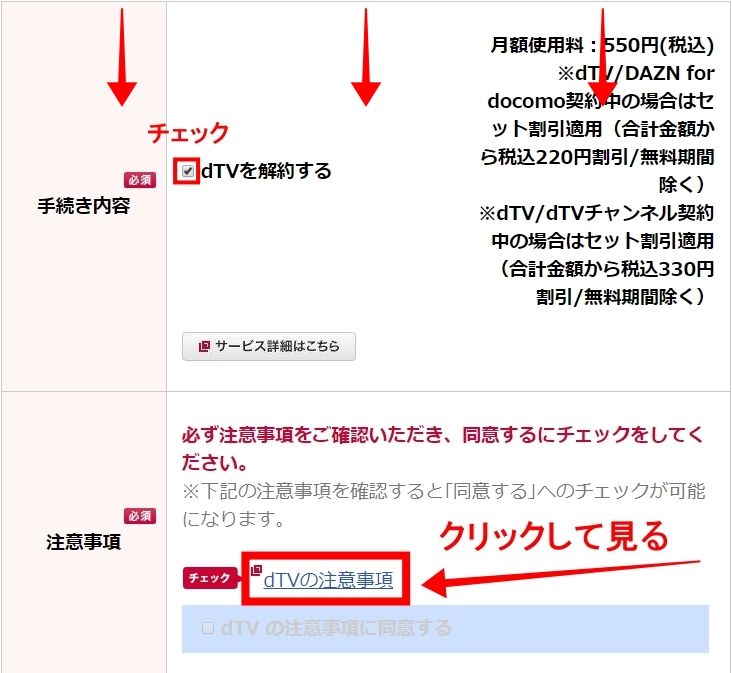


※「dTVの注意事項」のページを開いて見なければ、同意欄のチェックボックスは表示されませんのでご注意下さい


⑤注意・確認事項を見て、問題がなければ「次へ」をクリック
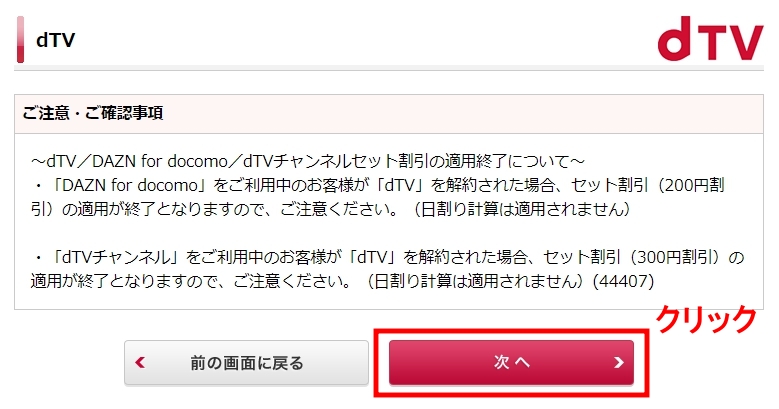
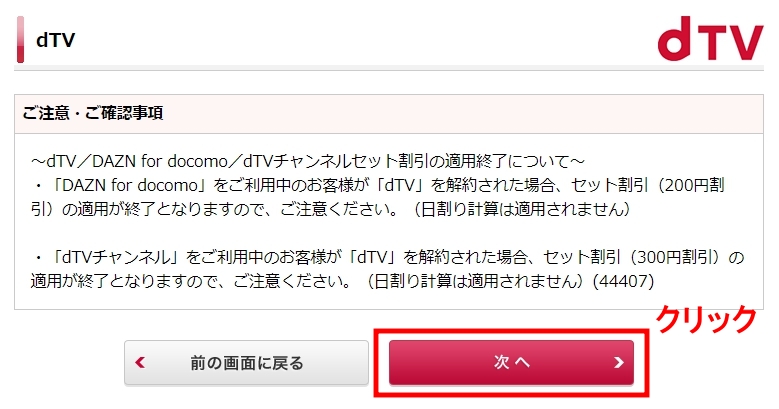
⑥手続き内容を確認して、下部の「手続きを完了する」をクリック
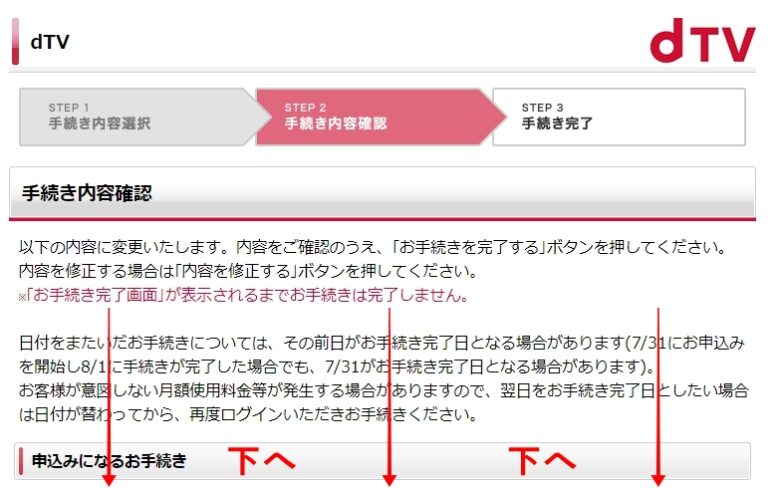
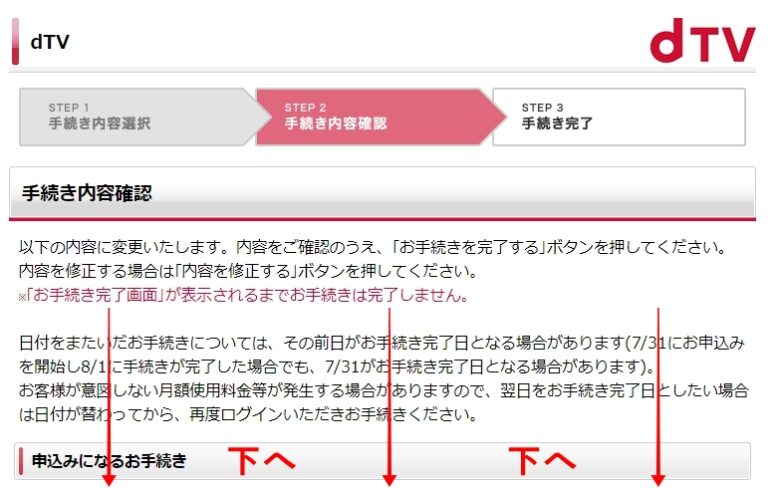
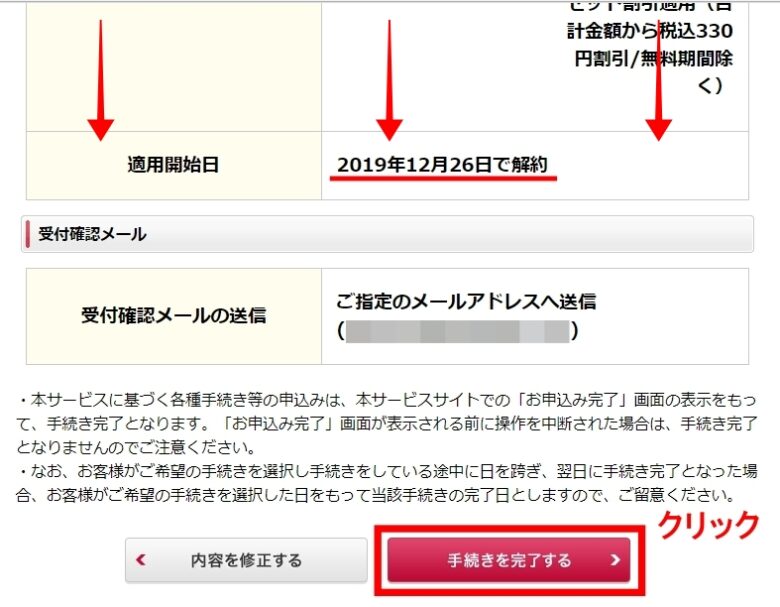
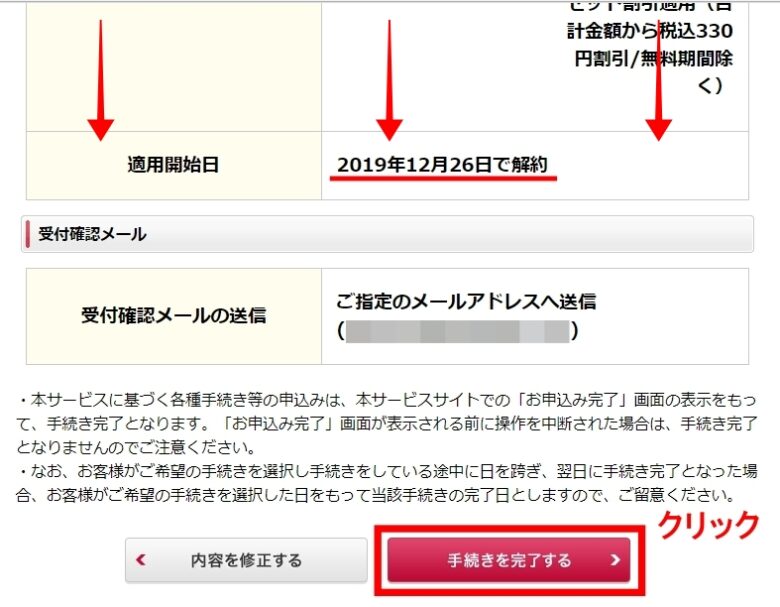
⑦「手続き完了通知」と「手続き完了メール」を確認する
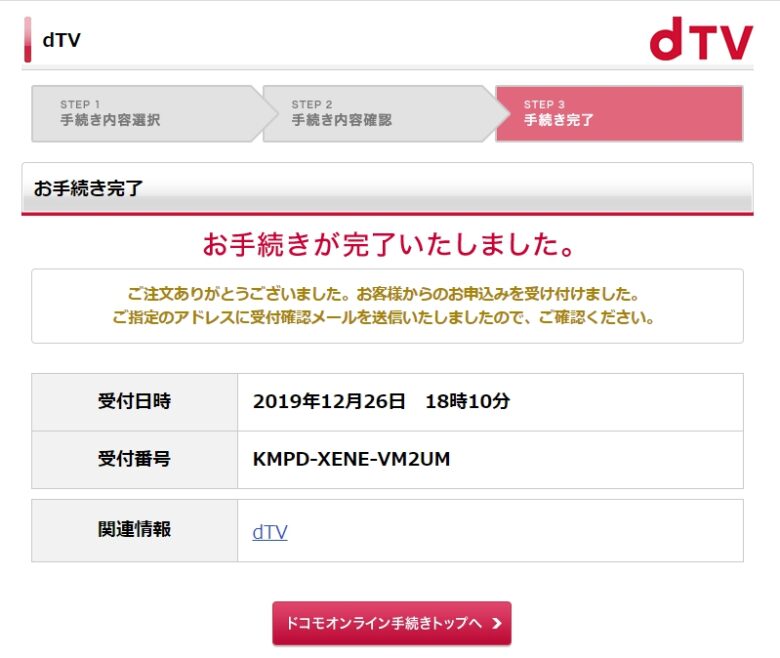
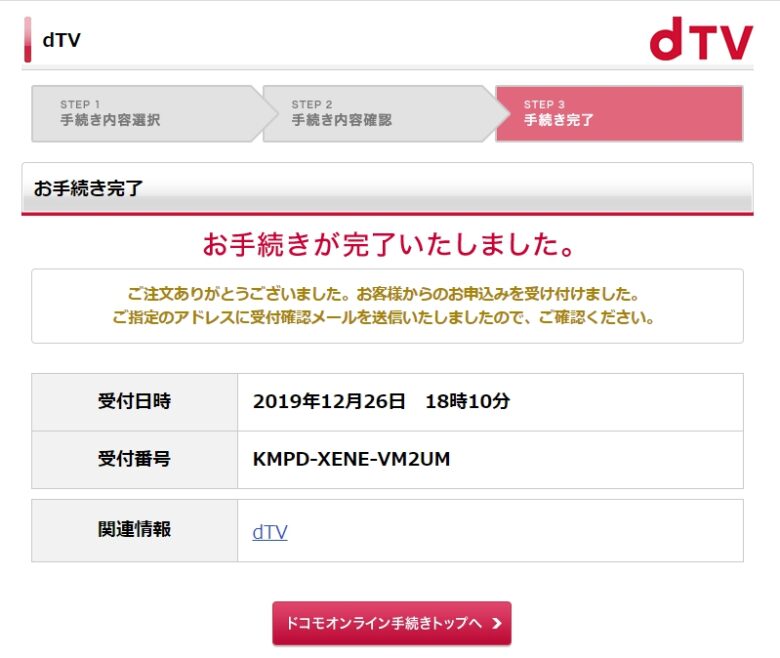
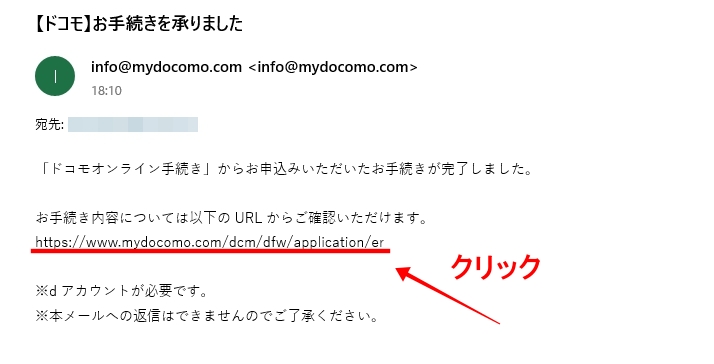
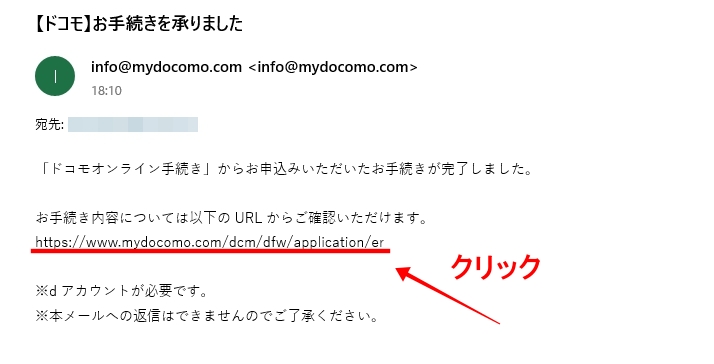
⑧最後に、解約がされているか「お申込履歴」を確認する
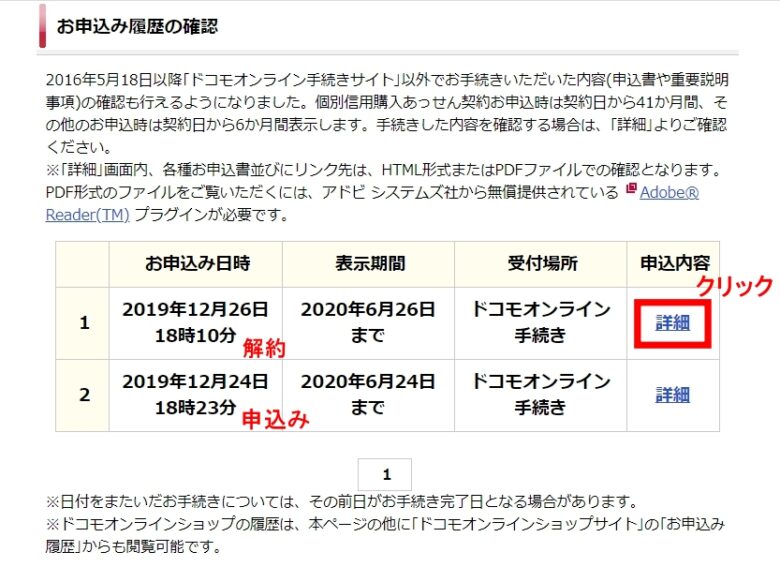
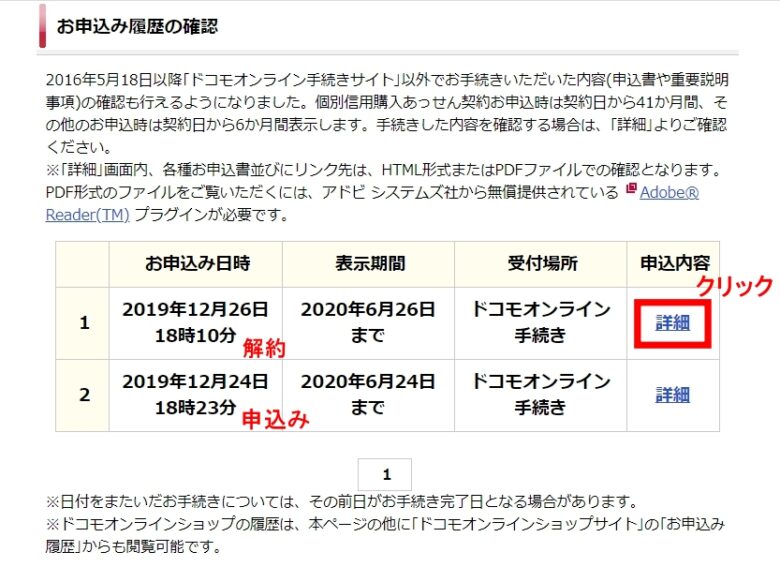
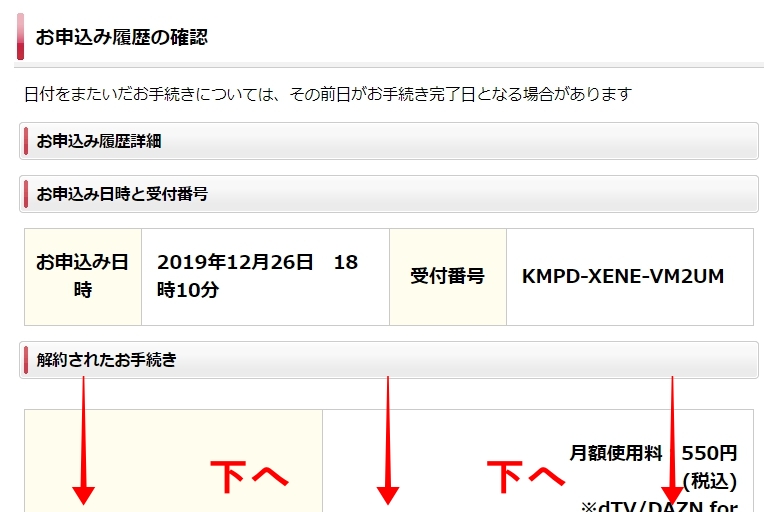
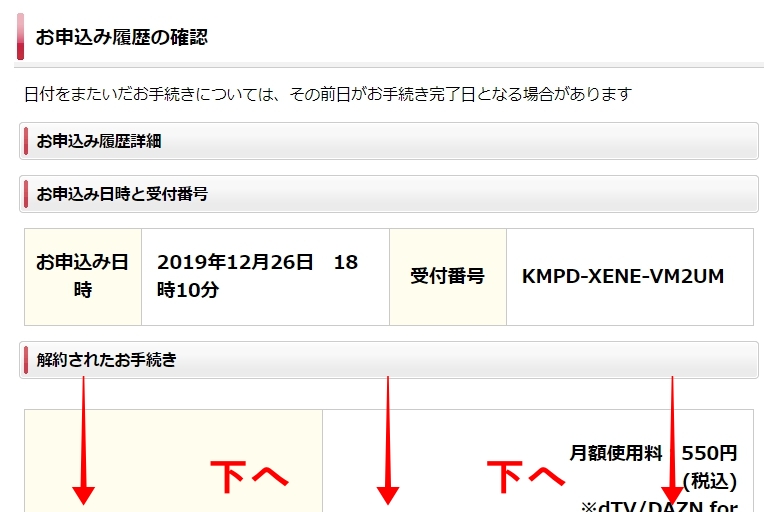
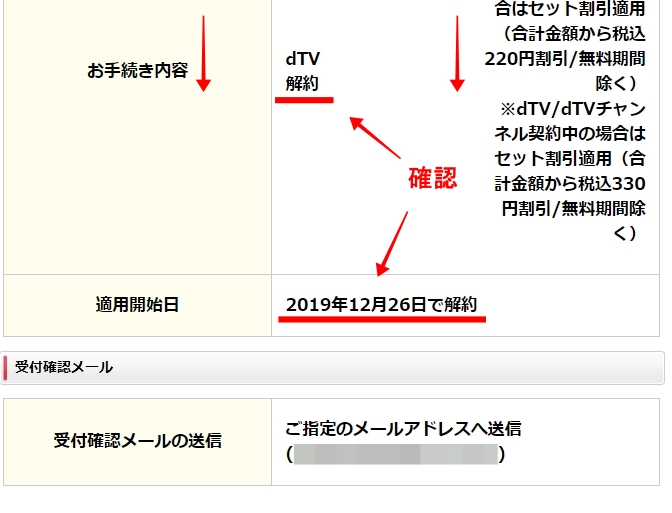
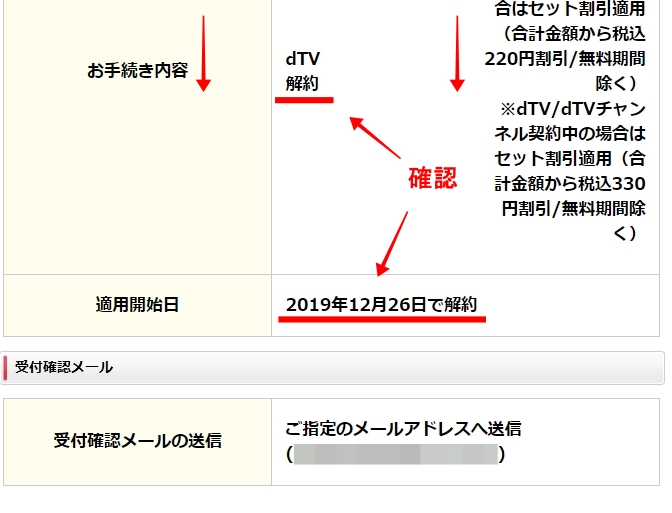
解約の詳細が記載してあればOKです↑↑
以上が、“dTVの解約・退会方法”でした!
非常に簡単で“3分”ほどで完了することができるかと思います!




【dTV】についてまとめ
“dTV”の“サービスの解約”・“アカウントの退会方法”を“画像付きで手順を解説”してきました!
まとめ
〇dTVの解約・退会方法は簡単な操作で完了させることができる(3分ほど)
dTVの解約・退会方法は簡単でしたね!
まだ“無料お試し期間”が残っている場合は、“もったいない”ので“期限切れ付近までサービスを楽しむと良い”かと思います!
そうすれば気持ち的にも損した気分にならずに、解約する場合も無駄がなくなります!
ぜひ、上記の方法でお試し下さい!















コメントを残す